AutoCAD 2024.1 và AutoCAD LT 2024.1 hiện đã có sẵn và cùng với đó, Autodesk đã thực hiện một số cập nhật quan trọng mà bạn chắc chắn muốn kiểm tra. Và nếu bạn đang mong muốn nhận được các khả năng học máy mới nhất mà AutoCAD cung cấp, hãy mở ứng dụng Autodesk Access để bắt đầu cập nhật trong khi đọc bài đăng này.
Truy cập Autodesk Assistant trong AutoCAD
AutoCAD Help system là nguồn tài nguyên vô giá cho người dùng và được nhóm của Autodesk cập nhật liên tục để cung cấp tài liệu sản phẩm mới nhất bao gồm các tính năng, mẹo và thủ thuật mới cũng như hướng dẫn từng bước. Giờ đây với AutoCAD 2024.1 và AutoCAD LT 2024.1, bạn có thể truy cập tài nguyên này và hơn thế nữa từ trong không gian làm việc bằng cách sử dụng bảng Autodesk Assistant mới, tích hợp sẵn.
Với công cụ này, bạn sẽ có thể hỏi các câu hỏi trợ lý tự phục vụ có hướng dẫn mà bạn có, liên quan đến AutoCAD hoặc AutoCAD LT cũng như thách thức thiết kế mà bạn đang gặp phải, đồng thời được cung cấp một bộ tài nguyên hỗ trợ được tuyển chọn có thể giúp bạn tìm ra giải pháp phù hợp. Bạn có thể điều hướng và xem các tài nguyên được đề xuất trực tiếp trong AutoCAD và Autodesk Assistant sẽ ghi chú các tài nguyên bạn đã đọc, giúp việc xem lại tài liệu bạn đã được đề xuất trước đó trở nên dễ dàng hơn. Và bạn cũng có thể nhanh chóng mở rộng kết quả để thu hẹp hơn nữa truy vấn của mình.
Nếu các tài nguyên được đề xuất không phù hợp với câu hỏi của bạn, tùy thuộc vào loại tài khoản của bạn, Autodesk Assistant sẽ cung cấp cho bạn tùy chọn trò chuyện trực tiếp với nhân viên hỗ trợ có sẵn từ bên trong AutoCAD để bạn có thể tiếp tục làm việc hiệu quả trong khi chờ đợi và liên lạc với họ. Một số tài khoản được chọn cũng sẽ có khả năng yêu cầu gọi lại vào thời điểm thuận tiện hoặc gửi yêu cầu hỗ trợ bằng cách sử dụng Autodesk Assistant cung cấp cho người dùng cơ hội đính kèm các tệp cung cấp cho nhóm hỗ trợ Autodesk nhiều truy vấn thiết kế theo ngữ cảnh cụ thể hơn.
Autodesk Assistant và các tài nguyên hỗ trợ hiện có sẵn để người dùng điều hướng bằng các phiên bản tiếng Anh, tiếng Đức và tiếng Nhật của AutoCAD và AutoCAD LT. Cho dù bạn chọn sử dụng công cụ tự phục vụ có hướng dẫn này như thế nào, bạn sẽ trải nghiệm cách tiếp cận hợp lý hơn để nhanh chóng tìm ra giải pháp, nhờ đó, bạn có thể tiếp tục tập trung vào công việc thiết kế của mình và duy trì hiệu quả.
Cộng tác với tính năng Markup Import và Markup Assist
Với việc phát hành AutoCAD 2024, Autodek đã giới thiệu một loạt bản cập nhật, bao gồm các cải tiến cho Markup Import và Markup Assist. Chưa dừng lại ở đó, giờ đây trong AutoCAD 2024.1, Autodesk đã thực hiện các bản cập nhật để nâng cao hơn nữa trải nghiệm của bạn và hợp lý hóa quy trình làm việc cộng tác.
Với bản cập nhật mới nhất, lần tiếp theo khi mở bảng Trace, bạn sẽ thấy một giao diện mới cho phép bạn nhanh chóng tạo các lớp Trace mới để bạn có thể đề xuất các bản sửa đổi cho tệp mà không cần công cụ khác. Điều này thật tuyệt vời khi chia sẻ và thu thập phản hồi với các thành viên trong nhóm của bạn ngay trong tệp DWG mà không phải lo lắng về việc làm gián đoạn quy trình công việc hoặc thực hiện các chỉnh sửa ngoài ý muốn.
Đối với các thành viên trong nhóm của bạn muốn chia sẻ phản hồi theo những cách khác, Markup Import và Hỗ trợ đánh dấu sẽ hỗ trợ bạn. Bằng cách sử dụng Markup Import, bạn sẽ có thể thu thập phản hồi từ các tệp PDF chứa nhận xét và đánh dấu trên Trace layer mới và chuyển đổi văn bản thành các thành phần có thể chỉnh sửa trong DWG của bạn bằng Markup Import. Đối với những cộng tác viên trong nhóm của bạn muốn viết tay phản hồi của họ trên bản in hoặc trên máy tính bảng của họ, bạn có thể nhập hình ảnh họ gửi bằng Markup Import để căn chỉnh nó với DWG. Hỗ trợ đánh dấu của AutoCAD, sử dụng sức mạnh của máy học, sẽ cố gắng hết sức để xác định các nét vẽ nguệch ngoạc của họ dưới dạng văn bản, văn bản hướng dẫn, gạch ngang và đám mây sửa đổi, để bạn có thể nhanh chóng kết hợp phản hồi của họ. Và nếu chúng bao gồm các hình vẽ nguệch ngoạc, bạn sẽ có thể nhanh chóng chuyển đổi độ trong suốt và giả vờ như nó chưa từng ở đó.
Mua bản quyền AutoCAD hoặc AutoCAD LT 2024.1 ngay hôm nay
Nếu bạn đã bắt đầu cập nhật ở đầu bài đăng này, bạn nên tiến một bước gần hơn để tự mình thử các tính năng này. Nếu chưa, bạn có thể bắt đầu với ứng dụng Autodesk Access trên máy tính để bàn của mình. Nếu bạn chưa phải là người đăng ký, hãy nhớ xem thêm AutoCAD 2024 , AutoCAD LT 2024 và AutoCAD Web tại cửa hàng của Arotech.
Để biết thêm thông tin chi tiết vui lòng liên hệ:
Qua email: info@arotech.vn | Hotline: Hà Nội: 0913 208 357 – Hồ Chí Minh: (028) 3885 6879
Liên hệ trao đổi trực tiếp tại ĐỊA CHỈ VĂN PHÒNG :
Tại Hà Nội: Tầng 3, Tòa nhà công nghệ AC, Lô A1A, cụm sản xuất TTCN và CNN, ngõ 78, Duy Tân, phường Dịch Vọng Hậu, Quận Cầu Giấy, TP Hà Nội
Tại TP HCM : Tầng 5, tòa nhà Đất Xanh St. Moritz, 1014 Đường Phạm Văn Đồng, Tp Thủ Đức, Thành phố Hồ Chí Minh



![[SẮP DIỄN RA] Sự kiện “Ứng dụng AI trong Autodesk & Lưu trữ thông minh từ Seagate”](https://www.arotech.vn/wp-content/uploads/2025/06/Main-Banner-Autodesk-Seagate-Event-04.07.2025-1080x675.jpg)

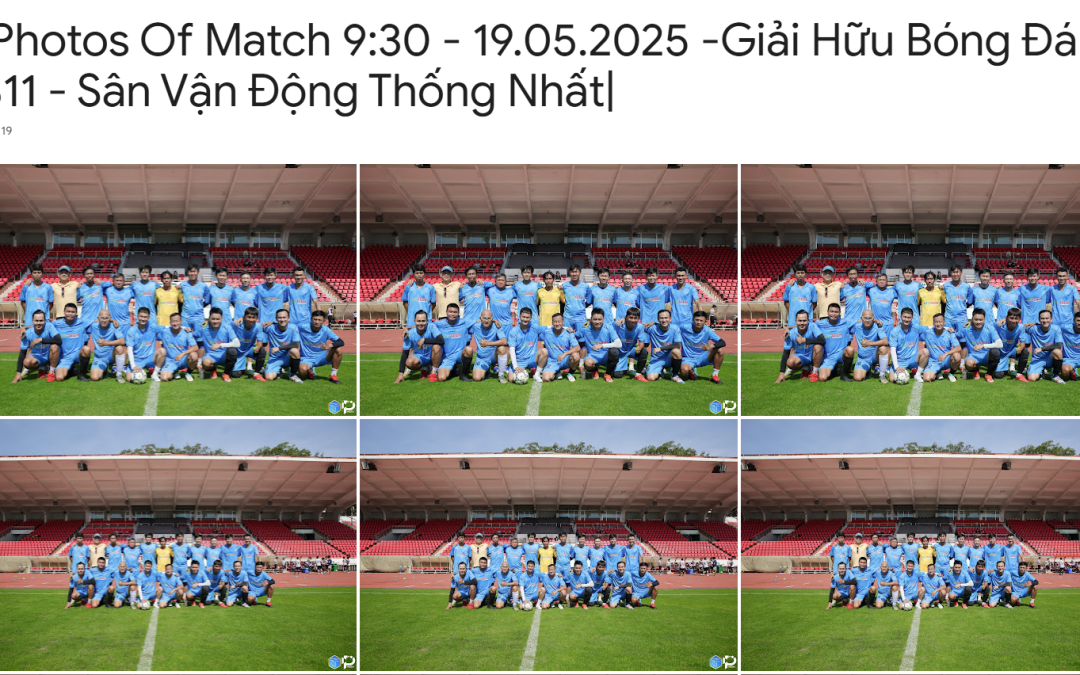
![[RECAP] Sự kiện “AI-Powered Enterprise: Tận dụng AI, Cloud & Bảo mật để tối ưu vận hành – đổi mới doanh nghiệp”](https://www.arotech.vn/wp-content/uploads/2025/04/1920px-1080x675.jpg)